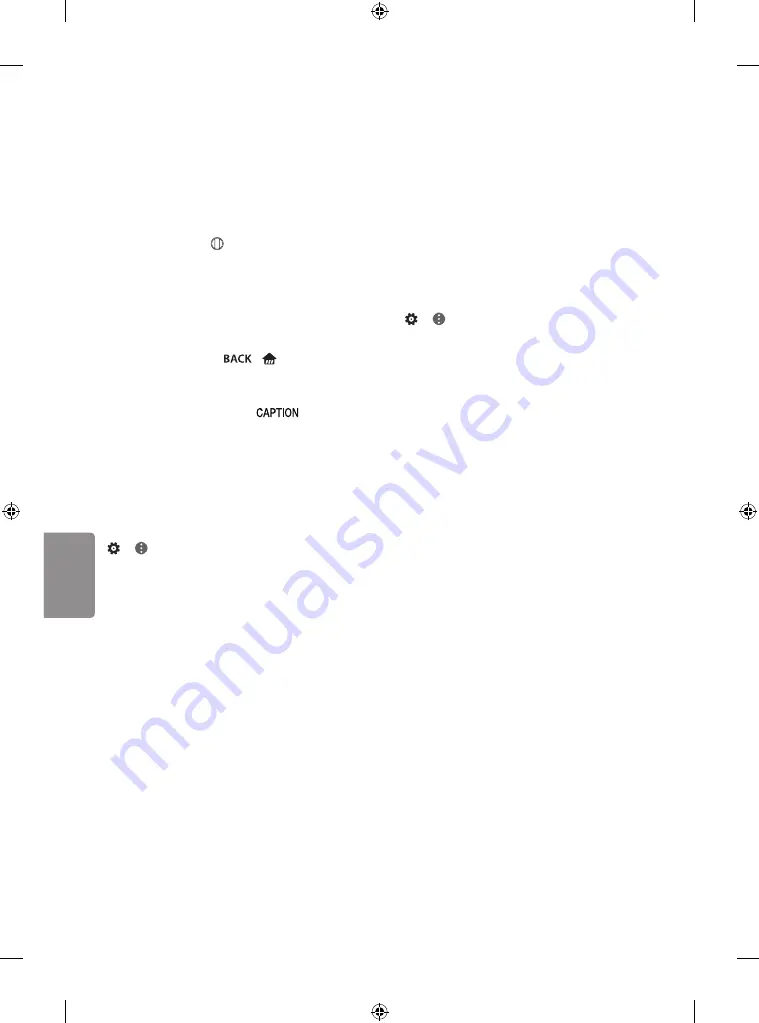
12
ESP
AÑOL
Registrando el Control Remoto Mágico
Como registrar el Control Remoto Mágico
Para utilizar el Control Remoto Mágico, primero
emparéjelo con su TV.
1 Coloque las baterías en el Control Remoto
Mágico y encienda la TV.
2 Apunte el Control Remoto Mágico hacia la TV y
presione el botón
Rueda (OK)
en el control
remoto.
•
Si no puede registrar el Control Remoto Mágico,
inténtelo nuevamente después de apagar y
volver a encender la TV.
Como desemparejar el Control Remoto
Mágico
•
Presione los botones
y
(Home)
al
mismo tiempo, durante cinco segundos, para
desemparejar el Control Remoto Mágico con su
TV.
•
Mantener pulsado el botón
le permitirá
cancelar y volver a registrar el Control Remoto
Mágico a la vez.
Configuración
Para seleccionar el Modo de imagen
•
•
Imagen
•
Configuración para el modo
de imagen
•
Modo de Imagen
Seleccione el modo de imagen optimizado para el
programa o ambiente de visualización.
•
Vívido
Resalta el contraste, el brillo y la nitidez
para mostrar imágenes vivas.
•
Estándar
Muestra imágenes en niveles
estándares de contraste, brillo y nitidez.
•
APS
El modo APS (Ahorro de energía
automático) reduce el consumo de energía
mediante el control de atenuación.
•
Cine
/
Juego
Muestra la imagen óptima para
películas, juegos.
•
Deportes
Modo de imagen optimizado para
partidos de fútbol. El terreno de juego y los
equipos se presentan en colores vibrantes, con
imágenes nítidas, incluso para los movimientos
rápidos.
•
Experto
Menú para ajustar la calidad de la
imagen que permite tanto a expertos como a
aficionados disfrutar de la mejor visualización
de TV. Este menú de ajuste se proporciona
para profesionales de calibración de imagen
certificados por la ISF. (El logo de la ISF puede
usarse en los TV certificados por la ISF) ISFccc:
Control de calibración certificado por Imaging
Science Foundation (Fundación de ciencias de
la imagen)
•
Según la señal de entrada, el rango disponible
de modos de imagen podría variar.
•
El
modo
Experto
está diseñado para que los
profesionales de la calibración de imágenes
controlen y realicen ajustes finos mediante el
uso de una imagen en particular. En el caso de
imágenes normales, es posible que los efectos
no sean drásticos.
•
Es posible que un cambio en
Modo de Imagen
modifique las configuraciones de
Protección de
visión al movimiento
y además, puede afectar el
consumo de energía.
Para ajustar otras opciones de imagen
•
•
Imagen
•
Configuración para el modo
de imagen
•
Opciones de Imagen
Ajusta la configuración para las imágenes.
•
Reducción de ruido
Elimina el ruido de la
imagen.
•
Reducción de ruido MPEG
Elimina el ruido
generado al crear señales digitales de la imagen.
•
Nivel de Negro
Ajusta el brillo y el contraste de
la pantalla para que se ajusten al nivel de negro
de la imagen de entrada, mediante el uso de la
oscuridad (nivel de negro) de la pantalla.
•
Cine Real
Optimiza la pantalla para poder ver
películas.
•
Protección de visión al movimiento
Ajusta
automáticamente el brillo y reduce el
desenfoque de la imagen según los datos de la
imagen para reducir la fatiga visual.
•
TruMotion
Corrige imágenes para visualizar
secuencias de movimiento más finas.
Automático se refiere al rango de vibraciones
y borrosidad que depende del estado de
la entrada de video que controla el modo
TruMotion.
•
Según la señal de entrada y otras características
de la imagen, podría variar el rango de los
elementos de ajuste detallados.
Содержание 65EV960H
Страница 27: ...27 ENGLISH ...
Страница 41: ......
Страница 83: ...ENGLISH Read Safety Reference ESPAÑOL Leer Seguridad y Consultas FRANÇAIS Lisez Sécurité et références 1 2 ...
Страница 84: ...4 5 6 7 480 mm 18 8 inches 18 8 pulgadas po f e ...
Страница 85: ...8 9 10 11 ...
Страница 86: ...12 13 14 15 16 17 ...
Страница 87: ...18 19 ...
Страница 88: ...20 21 ...
Страница 89: ...1 2 a b 22 23 ...
Страница 90: ......
Страница 91: ......
Страница 92: ...1 2 a b 1 2 a c 3 4 g 1 2 d ...
Страница 93: ...1 2 3 4 ...
Страница 94: ...1 2 3 1 2 ...
Страница 96: ......
Страница 97: ... MFL69843802 ...






























